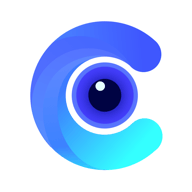在现代社会PDF(便携式文档格式)已成为一种广泛使用的文件格式,尤其在办公、学习与阅读中,PDF文档因其跨平台的特性和稳定的排版受到青睐。为了提高PDF文档的易用性与可读性,很多用户希望在文件中添加目录导航栏,甚至将其美化为图片的形式。本文将为您详细介绍如何在PDF中生成目录导航栏图片的几种方法。

一、准备工作
在生成PDF目录导航栏图片之前,首先要确保您拥有所需的PDF编辑工具。例如一些常用的PDF编辑器如Adobe Acrobat、Foxit PhantomPDF等,都具备编辑和添加目录的功能。另外您也可以选择一些在线的PDF编辑工具,如Smallpdf或ILovePDF,方便快捷。
二、生成目录导航栏的步骤
1. 创建PDF文档:首先您需要创建一个包含各个章节内容的PDF文档。在Word等文字处理软件中撰写文章后,导出为PDF格式。
2. 使用PDF编辑器添加书签:打开PDF编辑器,导入刚刚创建的PDF文档。接着找到“书签”功能,通过标记各个章节标题来生成整个文件的目录。确保每个书签到达对应的页面。
3. 设计导航栏图片:为了让目录更加美观,您可以使用图形设计软件(如Adobe Photoshop 或 Canva)设计一个图片导航栏。您可以根据各个章节的主题和风格,制作出吸引人的导航栏。
三、将图片添加至PDF中
1. 导入图片:在PDF编辑器中,找到“插入图片”或“添加注释”的选项。将您设计好的导航栏图片插入到PDF文件的首页或适当位置。
2. 设置链接:插入图片后,您需要为每个章节标题添加链接。选中图片中的各个部分,设置超链接,链接到相应的书签。这一步至关重要,因为它将实现导航的功能,使读者能够快速跳转至所需内容。
四、保存并测试
完成以上步骤后,请保存您的PDF文档。为了确保一切功能正常,建议在不同的PDF阅读器中测试导航功能。确保您的链接可以无缝地跳转到各个章节,这样读者在阅读时就能享受到更流畅的体验。
五、在线工具的便利性
如果您不想使用专业的PDF编辑器,也可以寻求在线工具帮助。例如一些网站提供了在线创建目录、插入图片和生成链接的功能。这些工具通常界面简单,易于操作,适合不熟悉技术的用户。
六、注意事项
1. 文件大小:插入图片可能会增加PDF文件的大小,所以要注意优化图片的大小和格式,以保持良好的可分享性。
2. 兼容性检查:不同的PDF阅读器可能对链接和书签支持情况有所不同,发布之前最好进行全面的兼容性测试。
通过上述方法,您可以轻松地为您的PDF文件添加目录导航栏图片。这不仅能提高文档的专业性和美观度,还能显著提高读者的使用体验。在未来的工作与学习中,希望您能够熟练运用这一技巧,为您的PDF文档增添更多价值。